调试引导扇区
调试是软件开发过程中重要的一个环节。通常我们开发的软件是运行在操作系统之上的,调试器也运行在操作系统之上,加之大多数集成开发环境对调试器的集成非常完美,所以我们调试软件的时候非常轻松。但是如果是开发操作系统呢?操作系统该如何调试?今天老李结合代码教大家操作系统启动过程中的第一个步骤 -- 引导扇区的调试。
开发环境如下:
- 系统:
Ubuntu 18.04.4 LTS - 汇编器:
GNU as (GNU Binutils for Ubuntu) 2.30 - 调试器:
GNU gdb (Ubuntu 8.1-0ubuntu3.2) 8.1.0.20180409-git - 虚拟机:
QEMU emulator version 2.11.1(Debian 1:2.11+dfsg-1ubuntu7.21) - 引导扇区代码:boot.s
在操作系统的开发过程中我们通常使用QEMU虚拟机来运行我们开发的操作系统,使用GDB作为调试工具。GDB支持远程调试,这是通过一个简单的协议来实现的。QEMU支持该协议,所以我们可以配合这两者来完成我们的调试工作。
先编译生成引导扇区文件:
$ as --32 boot.s -o boot.o
$ objcopy -O binary -j .text boot.o boot.bin
通过如下命令启动虚拟机:
$ qemu-system-i386 boot.bin -S -s
-S参数告诉虚拟机启动后先不运行。 -s参数告诉虚拟机开启一个GDB服务器等待客户端的连接,服务默认监听TCP端口1234。
启动GDB:
$ gdb -q
(gdb)
-q参数表示静默启动,不显示版本信息。
连接到目标服务器:
(gdb) target remote localhost:1234
Remote debugging using localhost:1234
warning: No executable has been specified and target does not support
determining executable automatically. Try using the "file" command.
0x0000fff0 in ?? ()
(gdb)
设置CPU架构为i8086,因为最开始的这段代码运行在16位实地址模式:
(gdb) set architecture i8086
The target architecture is assumed to be i8086
(gdb)
这个设置可能不会生效,这是gdb新版本中的一个bug,之前的版本是没有这个问题的。关于这个bug的讨论在这里。解决方案是手动设置一个描述文件。
(gdb) set tdesc filename target.xml
(gdb)
设置当程序停住或单步调试时自动显示指令:
(gdb) display/i $cs*16+$pc
1: x/i $cs*16+$pc
0xffff0: ljmp $0xf000,$0xe05b
(gdb)
16位实地址模式下物理地址计算方式为段寄存器左移4位,即乘以十进制的16,再加上偏移地址。
因为BIOS会将引导扇区加载到0x7c00处开始执行,所以我们在这里打个断点:
(gdb) b *0x7c00
Breakpoint 1 at 0x7c00
(gdb)
输入c使虚拟机恢复运行:
(gdb) c
Continuing.
Breakpoint 1, 0x00007c00 in ?? ()
1: x/i $cs*16+$pc
=> 0x7c00: mov $0x7c0,%ax
(gdb)
观察第6行,正是我们的引导扇区的第一条指令。
查看寄存器内容:
(gdb) info registers
eax 0xaa55 43605
ecx 0x0 0
edx 0x80 128
ebx 0x0 0
esp 0x6f04 0x6f04
ebp 0x0 0x0
esi 0x0 0
edi 0x0 0
eip 0x7c00 0x7c00
eflags 0x202 [ IF ]
cs 0x0 0
ss 0x0 0
ds 0x0 0
es 0x0 0
fs 0x0 0
gs 0x0 0
此时eax寄存器的内容为0xaa55。单步执行下一条指令再查看寄存器内容:
(gdb) si
0x00007c03 in ?? ()
1: x/i $cs*16+$pc
=> 0x7c03: mov %ax,%ds
(gdb) info registers
eax 0x7c0 1984
ecx 0x0 0
edx 0x80 128
ebx 0x0 0
esp 0x6f04 0x6f04
ebp 0x0 0x0
esi 0x0 0
edi 0x0 0
eip 0x7c03 0x7c03
eflags 0x202 [ IF ]
cs 0x0 0
ss 0x0 0
ds 0x0 0
es 0x0 0
fs 0x0 0
gs 0x0 0
此时eax寄存器的内容为0x7c0。继续调试:
(gdb) si
0x00007c05 in ?? ()
1: x/i $cs*16+$pc
=> 0x7c05: mov $0xb800,%ax
(gdb) info registers
eax 0x7c0 1984
ecx 0x0 0
edx 0x80 128
ebx 0x0 0
esp 0x6f04 0x6f04
ebp 0x0 0x0
esi 0x0 0
edi 0x0 0
eip 0x7c05 0x7c05
eflags 0x202 [ IF ]
cs 0x0 0
ss 0x0 0
ds 0x7c0 1984
es 0x0 0
fs 0x0 0
gs 0x0 0
此时数据段寄存器ds的内容已经是0x7c0了。再向后执行两条指令并查看寄存器内容:
(gdb) si 2
0x00007c0a in ?? ()
1: x/i $cs*16+$pc
=> 0x7c0a: xor %si,%si
(gdb) info registers
eax 0xb800 47104
ecx 0x0 0
edx 0x80 128
ebx 0x0 0
esp 0x6f04 0x6f04
ebp 0x0 0x0
esi 0x0 0
edi 0x0 0
eip 0x7c0a 0x7c0a
eflags 0x202 [ IF ]
cs 0x0 0
ss 0x0 0
ds 0x7c0 1984
es 0xb800 47104
fs 0x0 0
gs 0x0 0
此时附加数据段寄存器es的内容为0xb800。
引导扇区调试的基本过程就是这样了。在调试过程中可能会需要重启虚拟机,如果重新手动执行qemu和gdb,再重新走一遍上面的流程多少是有点麻烦的。下面教大家两种直接重启虚拟机的方法。
- 切换到
QEMU窗口并按Ctrl-Alt-2以获取QEMU监视器,键入命令system_reset并使用Ctrl-Alt-1切换回去。如下所示:
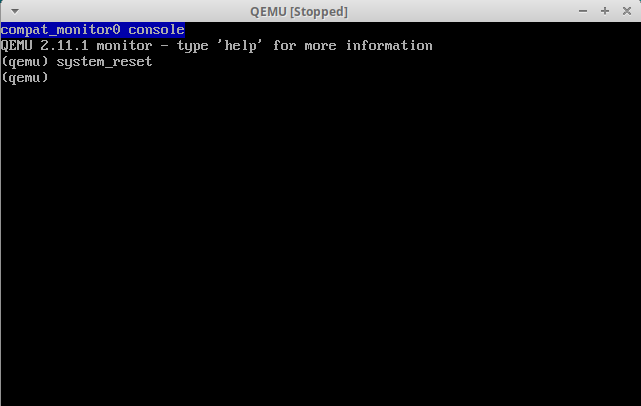
跳转到
BIOS重置指令的地址0xf000:0xfff0处。(gdb) set $cs = 0xf000 (gdb) set $pc = 0xfff0 (gdb) c Continuing. Breakpoint 1, 0x00007c00 in ?? () 1: x/i $cs*16+$pc => 0x7c00: mov $0x7c0,%ax (gdb)
命令摘要(使用前删除提示和注释):
$ qemu-system-i386 boot.bin -S -s
(gdb) target remote localhost:1234
(gdb) set architecture i8086 # 16-bit mode
(gdb) display/i $cs*16+$pc # show next instruction
(gdb) b *0x7c00 # breakpoint at boot sector
(gdb) set $cs = 0xf000
(gdb) set $pc = 0xfff0 # reboot
(gdb) c # continue execution
(gdb) si # step instruction
(gdb) x/5i $cs*16+$pc # disassemble five instrs
(gdb) info registers # show all registers
